При пользовании некоторыми программами пользователи сталкиваются с ошибкой приложения browser.exe 0xc0000017. Такая неполадка появляется при различных обстоятельствах, поэтому в каждой конкретной ситуации способы исправления совершенно разные. Сегодня разработано несколько методов, помогающих при возникновении данного бага.

Это наименование процесса, который подразумевает различные программы типа .exe (браузеры, проводники, приложения игр). Многие пользователи предполагают возникновение информирования пользователя о функционировании данного процесса в связи с открытием определенного браузера, это не всегда соответствует действительности.
Базы данных антивирусных программ часто определяют эту процедуру, как доказательство активности вирусного зловреда в операционной системе. Это совершенно логично, поскольку многие вредоносные приложения нередко маскируются под популярные и безопасные программки, которые известны большинству пользователей. Поэтому, если появляются какие-либо сбои при открытии файла, запускающего данный процесс, тогда изначально следует выполнить шаги пошаговой инструкции:
- Удалить и заново установить приложение, связанное с browser.exe, нужно использовать установочные файлы из официальных источников разработчиков, чтобы не скачать вместе с ними зловредительские вирусные программы.
- Временно деактивировать антивирусную программу или приостановить ее функционирование. Нередко антивирусное программное обеспечение неоправданно блокирует отдельные элементы программ, это оказывает влияние на их работоспособность.
- Осуществить сканирование ОС антивирусной программой типа Dr.Web CureIt!, Malwarebytes или Kaspersky Virus Removal Tool.
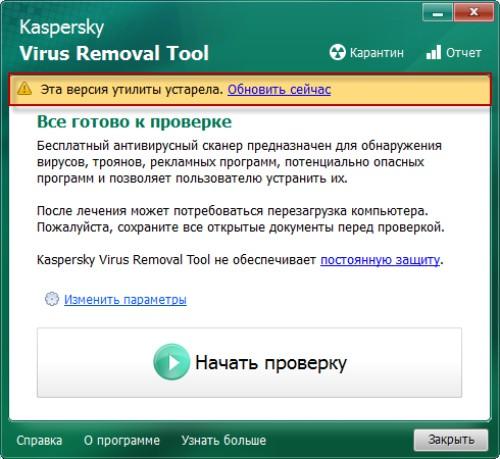
Под этим процессом часто маскируются разнообразные программы, в русскоязычном сегменте интернета данным идентификатором преимущественно обладает Яндекс Браузер. Если в диспетчере задач параллельно пользователь видит более десятка процессов с наименованием browser.exe и активен браузер от Яндекса, то чаще всего это выступает результатом его активности на устройстве.
Баг 0xc0000017 часто поялвяется при запуске не вредоносного программного обеспечения, включая Яндекс Браузер.
Как исправить баг приложения Browser.exe (0xc0000017)
Такой код нередко появляется не только при активации приложений, а также при апдейтах Windows 8.1 до 10. Данное уведомление подтверждает наличие неисправностей оперативной памяти (RAM) и говорит о ее недостаточном объеме для выполнения повседневных задач пользователя.
По этой причине проблема чаще появляется непосредственно с Яндекс Браузером. Заключает причина такой проблемы в следующем – он, как все приложения на базе Chromium, потребляет практически нелимитированный объем оперативной памяти, поэтому при определенных условиях часто ее недостаточно для всех задач.
Для исправления данной ошибки также имеется несколько стандартных методик:
- Удаление и установка заново проблемного приложения. Стирать необходимо все оставшиеся файлы и папки, исключительно после данного шага устанавливать повторно. Предпримите попытку сменить установочный диск.
- Используйте инструменты оптимизации ОС Windows. Так, допускается выполнить задачу sfc /scannow.

- Активируйте проверку через программу очистки компьютера CCleaner. Эта программка прекрасно очищает реестр от хлама и стирает кэш, существенно снижая нагрузку на систему. Выполнить необходимо две первых функции — «Очистка» и «Реестр».
- Физическое повышение размера оперативки путём добавления планок RAM.
- Повышение объёма файла подкачки. Windows компенсирует дефицит RAM благодаря использованию жёсткого диска, которое определяется как файл подкачки.
- Отдельно выполните две команды bcdedit /enum all и bcdedit /deletevalue {badmemory} badmemorylist. Первая выдаст перечень проблемных секторов оперативной памяти, а вторая активирует их исправление. Запускать командную строку необходимо от имени администратора устройства. Закройте окно командной строки и перезагрузите компьютер.

- Убрать неисправность доступно посредством командной строки. При осуществлении данной рекомендации следует заблаговременно сгенерировать точку восстановления.
- sc config wuauserve start=auto (каждую строку нужно завершить нажатием Enter)
- sc config bits start=auto
- sc config cryptsvc start=auto
- sc config trustedinstaller start=auto
- exit
Чтобы внесенные изменения вступили в силу, необходимо выполнить перезагрузку компьютера.
Если баг browser.exe появляется регулярно без запуска приложений — необходимо проконтролировать автозагрузку и планировщик задач пользователя. Необходимо деактивировать все лишние и неиспользуемые процессы,службы. Затем заново выполните указанные выше в материале пункты инструкции, это должно избавить компьютер пользователя от ошибок.
На чтение 4 мин Опубликовано 20.03.2019
При использовании некоторого софта можно столкнуться с ошибкой приложения под названием Browser.exe. При этом, сам текст уведомления добавляет код 0xc0000017, что практически не даёт какой-либо полезной информации. Данная неприятность может возникать при разных обстоятельствах, что также усложняет нахождение её решения. Но на данный момент существуют несколько методов, которые помогут в большинстве случаев возникновения такой ошибки.

Содержание
- Что такое Browser.exe
- Как исправить ошибку приложения Browser.exe (0xc0000017)
- Заключение
Что такое Browser.exe
Это название процесса, под которым могут скрываться многие исполняемые программы формата .exe (браузеры, проводники, игровые клиенты). Большинство пользователей предполагают, что чаще всего уведомления о работе такого процесса возникает в диспетчере задач в связи с работой того или иного браузера, но это не совсем так.
Базы данных вирусов зачастую определяют данные процесс, как свидетельство наличия вируса в операционной системе. Это вполне логично, так как многие вредоносные программы часто маскируются под известные и безопасные процессы. Поэтому, если у пользователя возникают какие-либо проблемы с файлом, запускающим этот процесс — в первую очередь рекомендуется выполнить следующие действия:
- Переустановить программу, связанную с browser.exe, при это использовать установочные файлы из проверенных источников (например, с официального сайта разработчика).
- Попробовать на время отключить антивирусную программу или занести её в песочницу. Иногда антивирусное ПО неоправданно блокирует некоторые элементы программ, что влияет на их работоспособность.
- Провести полное сканирование системы антивирусом или использовать портативные модули вроде Dr.Web CureIt! или Malwarebytes.

Проверьте систему антивирусной программой
Хотя под данным процессом могут скрываться разные программы, но в русскоязычном сегменте сети таким идентификатором чаще всего обладает Яндекс Браузер. Если в диспетчере задач одновременно присутствует около десятка процессов с названием browser.exe и при этом запущен браузер от Яндекса, то практически наверняка можно утверждать, что это следы его работы.
Однако ошибка 0xc0000017 нередко возникает и при запуске не вредоносного ПО, в том числе и Яндекс Браузера.
Как исправить ошибку приложения Browser.exe (0xc0000017)
Такой код часто возникает не только при запуске программ, но и, например, при обновлении Windows 8.1 до 10. Такое оповещение свидетельствует о проблемах с оперативной памятью (RAM), и чаще всего это связано с её дефицитом.
Поэтому такая проблема чаще всего возникает именно с Яндекс Браузером. Дело в том, что он, как и весь софт на базе Chromium, потребляет практически неограниченное количество оперативной памяти, поэтому при некоторых условиях может даже возникнуть её нехватка.
Поэтому для устранения такой ошибки также есть несколько общих методов:
- Переустановка проблемной программы. Причем стирайте все её остаточные папки, только после этого инсталлируйте вновь. Попробуйте сменить диск установки.
- Примените инструменты оптимизации самой Windows. К примеру, можно выполнить команду sfc /scannow.

Команда сканирования системы на ошибки - Запустите проверку через утилиту CCleaner. Эта программка отлично правит реестр и стирает ненужный кэш, значительно разгружая систему. Выполнить нужно две первых опции — «Очистка» и «Реестр».

Просканируйте систему через утилиту CCleaner - Физическое увеличение объёма оперативной памяти. То есть установка дополнительных планок RAM.
- Увеличение объёма файла подкачки. ОС Windows могут компенсировать дефицит RAM за счёт использования пространства жёсткого диска, которое и носит название файл подкачки.
- Отдельно выполните указанные на скрине команды. Первая выдаст список проблемных секторов памяти ОЗУ, а вторая запустит их исправление. Замечу: запускайте строку из-под админа.

Команды запуска для исправления ошибок памяти
Также существует возможно убрать неисправность при помощи командной строки. При реализации данного совета рекомендуется заранее сгенерировать точку восстановления:
- sc config wuauserve start=auto (каждую строку нужно завершить нажатием Enter)
- sc config bits start=auto
- sc config cryptsvc start=auto
- sc config trustedinstaller start=auto
- exit
Для вступления изменений в силу потребуется перезагрузка ОС.
Заключение
Если же ошибка browser.exe выскакивает постоянно, даже без запуска программ — нужно проверить автозагрузку и планировщик заданий. Там отключайте все лишние и сторонние процессы (службы). После этого снова выполните указанные в статье пункты. Если что либо не получится — пишите в комментарии, постараемся вам помочь.
| Program | pc Anywhere 9.0 |
| Компания | Symantec |
| Операционная система | Windows 3.1 |
| Архитектура | 64-разрядная (x64) |
| KB | 94263 |
| Контрольная сумма MD5 | cb3686eb469b64496b677220b4959769 |
| ША1 | 01d1217cdc362c20edd690b10957e9a93f418a3b |
| CRC32: | 68bb102c |
| Расположение файла | C:WindowsSystem32 |
| Program | pc Anywhere 9.0 |
| Компания | Symantec |
| Операционная система | Windows 95 |
| Архитектура | 64-разрядная (x64) |
| KB | 94263 |
| Контрольная сумма MD5 | cb3686eb469b64496b677220b4959769 |
| ША1 | 01d1217cdc362c20edd690b10957e9a93f418a3b |
| CRC32: | 68bb102c |
| Расположение файла | C:WindowsSystem32 |
| Program | pc Anywhere 9.0 |
| Компания | Symantec |
| Операционная система | MSDOS |
| Архитектура | 64-разрядная (x64) |
| KB | 94263 |
| Контрольная сумма MD5 | cb3686eb469b64496b677220b4959769 |
| ША1 | 01d1217cdc362c20edd690b10957e9a93f418a3b |
| CRC32: | 68bb102c |
| Program | pc Anywhere 9.0 |
| Компания | Symantec |
| Операционная система | Windows NT 4.0 |
| Архитектура | 64-разрядная (x64) |
| KB | 94263 |
| Контрольная сумма MD5 | cb3686eb469b64496b677220b4959769 |
| ША1 | 01d1217cdc362c20edd690b10957e9a93f418a3b |
| CRC32: | 68bb102c |
| Расположение файла | C:WindowsSystem32 |
| Program | pc Anywhere 9.0 |
| Компания | Symantec |
| Операционная система | Windows 98 |
| Архитектура | 64-разрядная (x64) |
| KB | 94263 |
| Контрольная сумма MD5 | cb3686eb469b64496b677220b4959769 |
| ША1 | 01d1217cdc362c20edd690b10957e9a93f418a3b |
| CRC32: | 68bb102c |
| Расположение файла | C:WindowsSystem32 |
| Program | 700,000 Clipart 2003 |
| Компания | Greenstreet Software |
| Операционная система | Windows NT |
| Архитектура | 64-разрядная (x64) |
| KB | 208384 |
| Контрольная сумма MD5 | d439e05f75e524d8c30763fb1cdefcac |
| ША1 | 3b95fb183df320f187e8e316790d0ff11f37c113 |
| CRC32: | 89ef9d69 |
| Расположение файла | C:WindowsSystem32 |
| Program | 700,000 Clipart 2003 |
| Компания | Greenstreet Software |
| Операционная система | Windows 2000 |
| Архитектура | 64-разрядная (x64) |
| KB | 208384 |
| Контрольная сумма MD5 | d439e05f75e524d8c30763fb1cdefcac |
| ША1 | 3b95fb183df320f187e8e316790d0ff11f37c113 |
| CRC32: | 89ef9d69 |
| Расположение файла | C:WindowsSystem32 |
| Program | 700,000 Clipart 2003 |
| Компания | Greenstreet Software |
| Операционная система | Windows 98 |
| Архитектура | 64-разрядная (x64) |
| KB | 208384 |
| Контрольная сумма MD5 | d439e05f75e524d8c30763fb1cdefcac |
| ША1 | 3b95fb183df320f187e8e316790d0ff11f37c113 |
| CRC32: | 89ef9d69 |
| Расположение файла | C:WindowsSystem32 |
| Program | 700,000 Clipart 2003 |
| Компания | Greenstreet Software |
| Операционная система | Windows XP |
| Архитектура | 64-разрядная (x64) |
| KB | 208384 |
| Контрольная сумма MD5 | d439e05f75e524d8c30763fb1cdefcac |
| ША1 | 3b95fb183df320f187e8e316790d0ff11f37c113 |
| CRC32: | 89ef9d69 |
| Расположение файла | C:WindowsSystem32 |
| Program | 700,000 Clipart 2003 |
| Компания | Greenstreet Software |
| Операционная система | Windows ME |
| Архитектура | 64-разрядная (x64) |
| KB | 208384 |
| Контрольная сумма MD5 | d439e05f75e524d8c30763fb1cdefcac |
| ША1 | 3b95fb183df320f187e8e316790d0ff11f37c113 |
| CRC32: | 89ef9d69 |
| Расположение файла | C:WindowsSystem32 |
| Program | pcAnywhere 9.0 |
| Компания | Symantec |
| Операционная система | DOS |
| Архитектура | 64-разрядная (x64) |
| KB | 94263 |
| Контрольная сумма MD5 | cb3686eb469b64496b677220b4959769 |
| ША1 | 01d1217cdc362c20edd690b10957e9a93f418a3b |
| CRC32: | 68bb102c |
| Program | pcAnywhere 9.0 |
| Компания | Symantec |
| Операционная система | Windows 3.1 |
| Архитектура | 64-разрядная (x64) |
| KB | 94263 |
| Контрольная сумма MD5 | cb3686eb469b64496b677220b4959769 |
| ША1 | 01d1217cdc362c20edd690b10957e9a93f418a3b |
| CRC32: | 68bb102c |
| Расположение файла | C:WindowsSystem32 |
| Program | pcAnywhere 9.0 |
| Компания | Symantec |
| Операционная система | Windows 95 |
| Архитектура | 64-разрядная (x64) |
| KB | 94263 |
| Контрольная сумма MD5 | cb3686eb469b64496b677220b4959769 |
| ША1 | 01d1217cdc362c20edd690b10957e9a93f418a3b |
| CRC32: | 68bb102c |
| Расположение файла | C:WindowsSystem32 |
| Program | pcAnywhere 9.0 |
| Компания | Symantec |
| Операционная система | Windows NT |
| Архитектура | 64-разрядная (x64) |
| KB | 94263 |
| Контрольная сумма MD5 | cb3686eb469b64496b677220b4959769 |
| ША1 | 01d1217cdc362c20edd690b10957e9a93f418a3b |
| CRC32: | 68bb102c |
| Расположение файла | C:WindowsSystem32 |
| Program | pcAnywhere 9.0 |
| Компания | Symantec |
| Операционная система | Windows 98 |
| Архитектура | 64-разрядная (x64) |
| KB | 94263 |
| Контрольная сумма MD5 | cb3686eb469b64496b677220b4959769 |
| ША1 | 01d1217cdc362c20edd690b10957e9a93f418a3b |
| CRC32: | 68bb102c |
| Расположение файла | C:WindowsSystem32 |
| Program | pcAnywhere 9.2 |
| Компания | Symantec |
| Операционная система | Windows 95 |
| Архитектура | 64-разрядная (x64) |
| KB | 77879 |
| Контрольная сумма MD5 | 35103f7802ed220cadb47925469ad1df |
| ША1 | 2be8b68f97eecd02a2529838488cc63262838855 |
| CRC32: | 4d34835c |
| Расположение файла | C:WindowsSystem32 |
| Program | pcAnywhere 9.2 |
| Компания | Symantec |
| Операционная система | Windows NT |
| Архитектура | 64-разрядная (x64) |
| KB | 77879 |
| Контрольная сумма MD5 | 35103f7802ed220cadb47925469ad1df |
| ША1 | 2be8b68f97eecd02a2529838488cc63262838855 |
| CRC32: | 4d34835c |
| Расположение файла | C:WindowsSystem32 |
| Program | pcAnywhere 9.2 |
| Компания | Symantec |
| Операционная система | Windows 2000 |
| Архитектура | 64-разрядная (x64) |
| KB | 77879 |
| Контрольная сумма MD5 | 35103f7802ed220cadb47925469ad1df |
| ША1 | 2be8b68f97eecd02a2529838488cc63262838855 |
| CRC32: | 4d34835c |
| Расположение файла | C:WindowsSystem32 |
| Program | pcAnywhere 9.2 |
| Компания | Symantec |
| Операционная система | Windows 98 |
| Архитектура | 64-разрядная (x64) |
| KB | 77879 |
| Контрольная сумма MD5 | 35103f7802ed220cadb47925469ad1df |
| ША1 | 2be8b68f97eecd02a2529838488cc63262838855 |
| CRC32: | 4d34835c |
| Расположение файла | C:WindowsSystem32 |
| Program | 510 PC Utilities Volume 34 |
| Компания | PC Utilities |
| Операционная система | Windows 10 |
| Архитектура | 64-разрядная (x64) |
| KB | 335872 |
| Контрольная сумма MD5 | 78c18c68c57b37bd1328a2b947413b2d |
| ША1 | e074b450f792d7c1ac7757280b56193d15fa6552 |
| CRC32: | 982d5182 |
| Расположение файла | C:WindowsSystem32 |
| Program | Tony Hawk’s Pro Skater 3 2002 |
| Компания | Activision Inc. |
| Операционная система | Windows 2000 |
| Архитектура | 64-разрядная (x64) |
| KB | 1179648 |
| Контрольная сумма MD5 | 4cb9fe2b0a935bd9e59d834c6e985b01 |
| ША1 | b42e0559f3cc818fde6bdcd4c83f8a3ffdeca779 |
| CRC32: | 365bed24 |
| Расположение файла | C:WindowsSystem32 |
| Program | Tony Hawk’s Pro Skater 3 2002 |
| Компания | Activision Inc. |
| Операционная система | Windows 98 |
| Архитектура | 64-разрядная (x64) |
| KB | 1179648 |
| Контрольная сумма MD5 | 4cb9fe2b0a935bd9e59d834c6e985b01 |
| ША1 | b42e0559f3cc818fde6bdcd4c83f8a3ffdeca779 |
| CRC32: | 365bed24 |
| Расположение файла | C:WindowsSystem32 |
| Program | Tony Hawk’s Pro Skater 3 2002 |
| Компания | Activision Inc. |
| Операционная система | Windows XP |
| Архитектура | 64-разрядная (x64) |
| KB | 1179648 |
| Контрольная сумма MD5 | 4cb9fe2b0a935bd9e59d834c6e985b01 |
| ША1 | b42e0559f3cc818fde6bdcd4c83f8a3ffdeca779 |
| CRC32: | 365bed24 |
| Расположение файла | C:WindowsSystem32 |
| Program | Tony Hawk’s Pro Skater 3 2002 |
| Компания | Activision Inc. |
| Операционная система | Windows ME |
| Архитектура | 64-разрядная (x64) |
| KB | 1179648 |
| Контрольная сумма MD5 | 4cb9fe2b0a935bd9e59d834c6e985b01 |
| ША1 | b42e0559f3cc818fde6bdcd4c83f8a3ffdeca779 |
| CRC32: | 365bed24 |
| Расположение файла | C:WindowsSystem32 |
| Program | iTouch 1.81 2001 |
| Компания | Logitech |
| Операционная система | Windows 95 |
| Архитектура | 64-разрядная (x64) |
| KB | 20480 |
| Контрольная сумма MD5 | fc01ac29fabdfd87c37df2950cd24364 |
| ША1 | c7d09cb814091f8994c1c24572f0e6dbd80a3371 |
| CRC32: | 4669406d |
| Расположение файла | C:WindowsSystem32 |
| Program | iTouch 1.81 2001 |
| Компания | Logitech |
| Операционная система | Windows 2000 |
| Архитектура | 64-разрядная (x64) |
| KB | 20480 |
| Контрольная сумма MD5 | fc01ac29fabdfd87c37df2950cd24364 |
| ША1 | c7d09cb814091f8994c1c24572f0e6dbd80a3371 |
| CRC32: | 4669406d |
| Расположение файла | C:WindowsSystem32 |
| Program | iTouch 1.81 2001 |
| Компания | Logitech |
| Операционная система | Windows NT 4.0 |
| Архитектура | 64-разрядная (x64) |
| KB | 20480 |
| Контрольная сумма MD5 | fc01ac29fabdfd87c37df2950cd24364 |
| ША1 | c7d09cb814091f8994c1c24572f0e6dbd80a3371 |
| CRC32: | 4669406d |
| Расположение файла | C:WindowsSystem32 |
| Program | iTouch 1.81 2001 |
| Компания | Logitech |
| Операционная система | Windows 98 |
| Архитектура | 64-разрядная (x64) |
| KB | 20480 |
| Контрольная сумма MD5 | fc01ac29fabdfd87c37df2950cd24364 |
| ША1 | c7d09cb814091f8994c1c24572f0e6dbd80a3371 |
| CRC32: | 4669406d |
| Расположение файла | C:WindowsSystem32 |
| Program | iTouch 1.81 2001 |
| Компания | Logitech |
| Операционная система | Windows XP |
| Архитектура | 64-разрядная (x64) |
| KB | 20480 |
| Контрольная сумма MD5 | fc01ac29fabdfd87c37df2950cd24364 |
| ША1 | c7d09cb814091f8994c1c24572f0e6dbd80a3371 |
| CRC32: | 4669406d |
| Расположение файла | C:WindowsSystem32 |
| Program | iTouch 1.81 2001 |
| Компания | Logitech |
| Операционная система | Windows ME |
| Архитектура | 64-разрядная (x64) |
| KB | 20480 |
| Контрольная сумма MD5 | fc01ac29fabdfd87c37df2950cd24364 |
| ША1 | c7d09cb814091f8994c1c24572f0e6dbd80a3371 |
| CRC32: | 4669406d |
| Расположение файла | C:WindowsSystem32 |
| Program | LifeBook P Series 2002 |
| Компания | Fujitsu PC Corporation |
| Операционная система | Windows XP Home |
| Архитектура | 64-разрядная (x64) |
| KB | 1175552 |
| Контрольная сумма MD5 | 2414717cc33702ca51fa4bf466829cb7 |
| ША1 | 9c3a200f2ff027445b2e2892ee37303866ce7613 |
| CRC32: | 1fb4cb6b |
| Расположение файла | C:WindowsSystem32 |
| Program | LifeBook P Series 2003 |
| Компания | Fujitsu PC Corporation |
| Операционная система | Windows XP Home |
| Архитектура | 64-разрядная (x64) |
| KB | 1175552 |
| Контрольная сумма MD5 | e4aae5b008e572469a636dfc668e35ba |
| ША1 | 96cf4dd36f4d68ba438ef551dfe53774e23900f2 |
| CRC32: | 4036f905 |
| Расположение файла | C:WindowsSystem32 |
| Program | LifeBook P Series 2003 |
| Компания | Fujitsu PC Corporation |
| Операционная система | Windows XP Professional |
| Архитектура | 64-разрядная (x64) |
| KB | 1175552 |
| Контрольная сумма MD5 | e4aae5b008e572469a636dfc668e35ba |
| ША1 | 96cf4dd36f4d68ba438ef551dfe53774e23900f2 |
| CRC32: | 4036f905 |
| Расположение файла | C:WindowsSystem32 |
| Program | Veritas Bakup Exec 2003 |
| Компания | VERITAS Software |
| Операционная система | Windows 10 |
| Архитектура | 64-разрядная (x64) |
| KB | 46784 |
| Контрольная сумма MD5 | 51b5dca3b58d6a3c0ee0c43f460e83b9 |
| ША1 | 77a01b50a7741e33d42615aba7cc0f4bfe3cdd1a |
| CRC32: | 2ac80b60 |
| Расположение файла | C:WindowsSystem32 |
| Program | Veritas Bakup Exec 2003 |
| Компания | VERITAS Software |
| Операционная система | Windows 10 |
| Архитектура | 64-разрядная (x64) |
| KB | 149696 |
| Контрольная сумма MD5 | 77321648adb328eb98cb0a81b7fc3f17 |
| ША1 | 33df052af6b0e5aa478f681f8cf7907cdd9e7160 |
| CRC32: | 97898289 |
| Расположение файла | C:WindowsSystem32 |
| Program | Ubuntu 6.10 Edgy Eft #74 Jan.2007 |
| Компания | Linux Magazine |
| Операционная система | Linux |
| Архитектура | 64-разрядная (x64) |
| KB | 190464 |
| Контрольная сумма MD5 | 97fc25582e5c3efc39bc9be58d929a02 |
| ША1 | 28a15be744ed84345d1bb524a9cbfaf014727227 |
| CRC32: | d467bece |
| Program | SUSE Linux Enterprise Desktop 10 2005 |
| Компания | Novell Inc. |
| Операционная система | Linux |
| Архитектура | 64-разрядная (x64) |
| KB | 190464 |
| Контрольная сумма MD5 | 21f41350304ad2d15fb7cf6e17da1365 |
| ША1 | 5ee1bbfcb4901171ba8300b621e6e0d5e123dc3c |
| CRC32: | c67b1466 |
| Program | SUSE Linux Enterprise Desktop 10 2006 |
| Компания | Novell Inc. |
| Операционная система | SuSE Linux |
| Архитектура | 64-разрядная (x64) |
| KB | 190464 |
| Контрольная сумма MD5 | 21f41350304ad2d15fb7cf6e17da1365 |
| ША1 | 5ee1bbfcb4901171ba8300b621e6e0d5e123dc3c |
| CRC32: | c67b1466 |
| Program | SUSE Linux Enterprise Desktop 10 2006 |
| Компания | Novell Inc. |
| Операционная система | SuSE Linux |
| Архитектура | 64-разрядная (x64) |
| KB | 190464 |
| Контрольная сумма MD5 | 925fcd886af3a367d9e8b856b62be35f |
| ША1 | 06b28d2434e4d778abf42699049ca4acf8d835c2 |
| CRC32: | 9e7be7e5 |
| Program | openSUSE 10.2 2006 |
| Компания | Novell Inc. |
| Операционная система | openSUSE 10.2 |
| Архитектура | 64-разрядная (x64) |
| KB | 190464 |
| Контрольная сумма MD5 | feed35e7ccd1ebdf1453bf9ee64d0fb4 |
| ША1 | 1b6a0b3eb949a324c63ba3fa675dccbd8ce0d0d5 |
| CRC32: | c0740944 |
| Program | LXF DVD 100 Christmas 2007 December 2007 |
| Компания | Future Publishing |
| Операционная система | Ubuntu |
| Архитектура | 64-разрядная (x64) |
| KB | 197120 |
| Контрольная сумма MD5 | deaf2e3d9d6071606c19a751645886df |
| ША1 | 4215fb8c4fa833025f2e2145e9cca9d1317b31f3 |
| CRC32: | 7d55f304 |
| Program | openSUSE 10.3 10.3 |
| Компания | Novell Inc. |
| Операционная система | Windows 10 |
| Архитектура | 64-разрядная (x64) |
| KB | 197120 |
| Контрольная сумма MD5 | deaf2e3d9d6071606c19a751645886df |
| ША1 | 4215fb8c4fa833025f2e2145e9cca9d1317b31f3 |
| CRC32: | 7d55f304 |
| Расположение файла | C:WindowsSystem32 |
| Program | Connect with Earthlink v.5.07 |
| Компания | Earthlink Inc. |
| Операционная система | Windows 2000 |
| Архитектура | 64-разрядная (x64) |
| KB | 1175552 |
| Контрольная сумма MD5 | e4aae5b008e572469a636dfc668e35ba |
| ША1 | 96cf4dd36f4d68ba438ef551dfe53774e23900f2 |
| CRC32: | 4036f905 |
| Расположение файла | C:WindowsSystem32 |
| Program | Connect with Earthlink v.5.07 |
| Компания | Earthlink Inc. |
| Операционная система | Windows XP |
| Архитектура | 64-разрядная (x64) |
| KB | 1175552 |
| Контрольная сумма MD5 | e4aae5b008e572469a636dfc668e35ba |
| ША1 | 96cf4dd36f4d68ba438ef551dfe53774e23900f2 |
| CRC32: | 4036f905 |
| Расположение файла | C:WindowsSystem32 |
| Program | SUSE Linux 10.1 2006 |
| Компания | Novell Inc. |
| Операционная система | SuSE Linux 10.1 |
| Архитектура | 64-разрядная (x64) |
| KB | 190464 |
| Контрольная сумма MD5 | 1e7bf0c8ee9325e7fb5585eed9e7297f |
| ША1 | f396c3df672159b508858d7884c631fb64965b22 |
| CRC32: | 18d612ef |
| Program | EarthLink 5.0 5.0 |
| Компания | Earthlink Inc. |
| Операционная система | Macintosh |
| Архитектура | 64-разрядная (x64) |
| KB | 1179648 |
| Контрольная сумма MD5 | 4cb9fe2b0a935bd9e59d834c6e985b01 |
| ША1 | b42e0559f3cc818fde6bdcd4c83f8a3ffdeca779 |
| CRC32: | 365bed24 |
| Program | EarthLink 5.0 5.0 |
| Компания | Earthlink Inc. |
| Операционная система | Windows 95 |
| Архитектура | 64-разрядная (x64) |
| KB | 1179648 |
| Контрольная сумма MD5 | 4cb9fe2b0a935bd9e59d834c6e985b01 |
| ША1 | b42e0559f3cc818fde6bdcd4c83f8a3ffdeca779 |
| CRC32: | 365bed24 |
| Расположение файла | C:WindowsSystem32 |
| Program | EarthLink 5.0 5.0 |
| Компания | Earthlink Inc. |
| Операционная система | Windows 98 |
| Архитектура | 64-разрядная (x64) |
| KB | 1179648 |
| Контрольная сумма MD5 | 4cb9fe2b0a935bd9e59d834c6e985b01 |
| ША1 | b42e0559f3cc818fde6bdcd4c83f8a3ffdeca779 |
| CRC32: | 365bed24 |
| Расположение файла | C:WindowsSystem32 |
| Program | EarthLink 5.0 5.0 |
| Компания | Earthlink Inc. |
| Операционная система | Windows ME |
| Архитектура | 64-разрядная (x64) |
| KB | 1179648 |
| Контрольная сумма MD5 | 4cb9fe2b0a935bd9e59d834c6e985b01 |
| ША1 | b42e0559f3cc818fde6bdcd4c83f8a3ffdeca779 |
| CRC32: | 365bed24 |
| Расположение файла | C:WindowsSystem32 |
| Program | EarthLink 5.0 M:2.2/PC:5.03 |
| Компания | Earthlink Inc. |
| Операционная система | Macintosh |
| Архитектура | 64-разрядная (x64) |
| KB | 1163264 |
| Контрольная сумма MD5 | 1e3313d2e5c2d68fcf36731fbf796700 |
| ША1 | 9ab2d9fa540c76907e4f28b8ee89ff8c76e51f59 |
| CRC32: | 94ece49a |
| Program | EarthLink 5.0 M:2.2/PC:5.03 |
| Компания | Earthlink Inc. |
| Операционная система | Windows 95 |
| Архитектура | 64-разрядная (x64) |
| KB | 1163264 |
| Контрольная сумма MD5 | 1e3313d2e5c2d68fcf36731fbf796700 |
| ША1 | 9ab2d9fa540c76907e4f28b8ee89ff8c76e51f59 |
| CRC32: | 94ece49a |
| Расположение файла | C:WindowsSystem32 |
| Program | EarthLink 5.0 M:2.2/PC:5.03 |
| Компания | Earthlink Inc. |
| Операционная система | Windows 98 |
| Архитектура | 64-разрядная (x64) |
| KB | 1163264 |
| Контрольная сумма MD5 | 1e3313d2e5c2d68fcf36731fbf796700 |
| ША1 | 9ab2d9fa540c76907e4f28b8ee89ff8c76e51f59 |
| CRC32: | 94ece49a |
| Расположение файла | C:WindowsSystem32 |
| Program | EarthLink 5.0 M:2.2/PC:5.03 |
| Компания | Earthlink Inc. |
| Операционная система | Windows ME |
| Архитектура | 64-разрядная (x64) |
| KB | 1163264 |
| Контрольная сумма MD5 | 1e3313d2e5c2d68fcf36731fbf796700 |
| ША1 | 9ab2d9fa540c76907e4f28b8ee89ff8c76e51f59 |
| CRC32: | 94ece49a |
| Расположение файла | C:WindowsSystem32 |
| Program | System Recovery CD G17.0 |
| Компания | Sony |
| Операционная система | Windows 10 |
| Архитектура | 64-разрядная (x64) |
| KB | 644608 |
| Контрольная сумма MD5 | 362a0a45c3fc513ac89f7a0e3a3e2790 |
| ША1 | 592ccb8e8c21a2e78d1414ca0f450633c0cc612d |
| CRC32: | 38c34460 |
| Расположение файла | C:WindowsSystem32 |
| Program | Dell Precision Workstation Resource CD Backup Information October 2002 |
| Компания | Dell |
| Операционная система | Windows NT 4.0 |
| Архитектура | 64-разрядная (x64) |
| KB | 2021212 |
| Контрольная сумма MD5 | 0e3900db4db1f8b6ee376a0dcf46c1a1 |
| ША1 | 3d8ded305a753485a2db392866b5f39a0405eea7 |
| CRC32: | c312d237 |
| Расположение файла | C:WindowsSystem32 |
| Program | Dell Precision Workstation Resource CD Backup Information October 2002 |
| Компания | Dell |
| Операционная система | Windows 98 |
| Архитектура | 64-разрядная (x64) |
| KB | 2021212 |
| Контрольная сумма MD5 | 0e3900db4db1f8b6ee376a0dcf46c1a1 |
| ША1 | 3d8ded305a753485a2db392866b5f39a0405eea7 |
| CRC32: | c312d237 |
| Расположение файла | C:WindowsSystem32 |
| Program | Gretting Card & T-Shirt MAKER 2004 |
| Компания | Simply Media |
| Операционная система | Windows 95 |
| Архитектура | 64-разрядная (x64) |
| KB | 208384 |
| Контрольная сумма MD5 | d439e05f75e524d8c30763fb1cdefcac |
| ША1 | 3b95fb183df320f187e8e316790d0ff11f37c113 |
| CRC32: | 89ef9d69 |
| Расположение файла | C:WindowsSystem32 |
| Program | Gretting Card & T-Shirt MAKER 2004 |
| Компания | Simply Media |
| Операционная система | Windows 2000 |
| Архитектура | 64-разрядная (x64) |
| KB | 208384 |
| Контрольная сумма MD5 | d439e05f75e524d8c30763fb1cdefcac |
| ША1 | 3b95fb183df320f187e8e316790d0ff11f37c113 |
| CRC32: | 89ef9d69 |
| Расположение файла | C:WindowsSystem32 |
| Program | Gretting Card & T-Shirt MAKER 2004 |
| Компания | Simply Media |
| Операционная система | Windows 98 |
| Архитектура | 64-разрядная (x64) |
| KB | 208384 |
| Контрольная сумма MD5 | d439e05f75e524d8c30763fb1cdefcac |
| ША1 | 3b95fb183df320f187e8e316790d0ff11f37c113 |
| CRC32: | 89ef9d69 |
| Расположение файла | C:WindowsSystem32 |
| Program | Gretting Card & T-Shirt MAKER 2004 |
| Компания | Simply Media |
| Операционная система | Windows XP |
| Архитектура | 64-разрядная (x64) |
| KB | 208384 |
| Контрольная сумма MD5 | d439e05f75e524d8c30763fb1cdefcac |
| ША1 | 3b95fb183df320f187e8e316790d0ff11f37c113 |
| CRC32: | 89ef9d69 |
| Расположение файла | C:WindowsSystem32 |
| Program | Gretting Card & T-Shirt MAKER 2004 |
| Компания | Simply Media |
| Операционная система | Windows ME |
| Архитектура | 64-разрядная (x64) |
| KB | 208384 |
| Контрольная сумма MD5 | d439e05f75e524d8c30763fb1cdefcac |
| ША1 | 3b95fb183df320f187e8e316790d0ff11f37c113 |
| CRC32: | 89ef9d69 |
| Расположение файла | C:WindowsSystem32 |
| Program | Earthlink 2001 |
| Компания | Earthlink Inc. |
| Операционная система | Macintosh 7.6.1 |
| Архитектура | 64-разрядная (x64) |
| KB | 1179648 |
| Контрольная сумма MD5 | 4cb9fe2b0a935bd9e59d834c6e985b01 |
| ША1 | b42e0559f3cc818fde6bdcd4c83f8a3ffdeca779 |
| CRC32: | 365bed24 |
| Program | Earthlink 2001 |
| Компания | Earthlink Inc. |
| Операционная система | Mac OS X |
| Архитектура | 64-разрядная (x64) |
| KB | 1179648 |
| Контрольная сумма MD5 | 4cb9fe2b0a935bd9e59d834c6e985b01 |
| ША1 | b42e0559f3cc818fde6bdcd4c83f8a3ffdeca779 |
| CRC32: | 365bed24 |
| Program | Earthlink 2001 |
| Компания | Earthlink Inc. |
| Операционная система | Windows 95 |
| Архитектура | 64-разрядная (x64) |
| KB | 1179648 |
| Контрольная сумма MD5 | 4cb9fe2b0a935bd9e59d834c6e985b01 |
| ША1 | b42e0559f3cc818fde6bdcd4c83f8a3ffdeca779 |
| CRC32: | 365bed24 |
| Расположение файла | C:WindowsSystem32 |
| Program | Earthlink 2001 |
| Компания | Earthlink Inc. |
| Операционная система | Windows 2000 |
| Архитектура | 64-разрядная (x64) |
| KB | 1179648 |
| Контрольная сумма MD5 | 4cb9fe2b0a935bd9e59d834c6e985b01 |
| ША1 | b42e0559f3cc818fde6bdcd4c83f8a3ffdeca779 |
| CRC32: | 365bed24 |
| Расположение файла | C:WindowsSystem32 |
| Program | Earthlink 2001 |
| Компания | Earthlink Inc. |
| Операционная система | Windows 98 |
| Архитектура | 64-разрядная (x64) |
| KB | 1179648 |
| Контрольная сумма MD5 | 4cb9fe2b0a935bd9e59d834c6e985b01 |
| ША1 | b42e0559f3cc818fde6bdcd4c83f8a3ffdeca779 |
| CRC32: | 365bed24 |
| Расположение файла | C:WindowsSystem32 |
| Program | Earthlink 2001 |
| Компания | Earthlink Inc. |
| Операционная система | Windows ME |
| Архитектура | 64-разрядная (x64) |
| KB | 1179648 |
| Контрольная сумма MD5 | 4cb9fe2b0a935bd9e59d834c6e985b01 |
| ША1 | b42e0559f3cc818fde6bdcd4c83f8a3ffdeca779 |
| CRC32: | 365bed24 |
| Расположение файла | C:WindowsSystem32 |
Browser. exe: ошибка при запуске приложения 0xc0000017 — как исправить
Работая с компьютером, многие пользователи вынуждены сталкиваться с ошибкой приложения Browser. exe. Как правило, ошибка browser при открытии приложения сопровождается кодом 0xc0000017. Для простого пользователя, подобный набор символов не несет полезной информации.
Подобная проблема может появляться при разных обстоятельствах, что заметно осложняет поиски решения. Не стоит переживать, ведь любые технические неполадки имеют решение. В статье будет рассказано о том, что такое error code и как от него избавиться.

Что означает Browser. exe?
Необходимо действовать при первом появлении проблемы и не оставлять решение на потом. В первую очередь рекомендуется выполнить следующее:

Судя по некоторой информации, в русскоязычном сегменте за возникновение подобной проблемы отвечает Яндекс. Браузер. Если в списке открытых процессов отображается более десяти позиций. exe, можно с уверенностью утверждать, что это его работа.
ВАЖНО! Перед тем как делать выводы, необходимо проверить систему на наличие вирусных программ. Именно они несут первичную угрозу компьютеру и личной информации пользователя.
Как исправить ошибку приложения Browser. exe (0xc0000017)
Запуск приложений — не единственная причина появления ошибки. Проблемы могут возникать при обновлении windows 8.1 до windows 10. Это может значить одно — возможная неисправность оперативной памяти (RAM) или ее нехватка.
Но самой частой причиной по-прежнему остается Яндекс браузер. Как показывает практика, весь софт на базе Chromium способен потреблять практически все ресурсы ПК, заполняя диспетчер задач ненужными процессами. Это способно вызвать серьезный перегрев и выход оборудования из строя.
Устранить проблему можно несколькими способами. Стоит подробно рассказать, как исправить ошибку:


Видео о файлах подкачки: https://www. youtube. com/watch? v=emRWKLR29T8&feature=youtu. be
Для полной гарантии можно повторно запустить командную строку и записать целый набор полезных команд, названных ранее. Более продвинутые пользователи смогут найти специальные административные команды на форумах.
Чтобы изменения вступили в силу, необходимо перезагрузить ПК.
Заключение
Application browser. exe встречается достаточно часто, и неопытному пользователю будет сложно установить причину появления ошибки. Наиболее действенный способ — отключить лишние процессы через диспетчер задач и проверить ОС на наличие вирусов.
Для полноты действий можно ввести перечисленные команды в строку администратора. Если не получается решить проблему самостоятельно и убрать код ошибки, можно обратиться к компьютерному мастеру.
Устранение неполадок с кодом ошибки 17
Проще говоря, это аудиоплеер, доступный для настольных компьютеров BlackBerry, iOS и Microsoft Windows.
Вы можете столкнуться с ошибкой кода 17, если процесс не удается загрузить Spotify из Интернета. Сообщение об ошибке отображается в любом из следующих форматов:
Ошибка 17: Spotify столкнулся с проблемой и должен быть закрыт. Приносим свои извинения за неудобства.
Не удалось запустить Spotify (код ошибки 17)
Решения
 Причины ошибок
Причины ошибок
Ошибка 17 может быть вызвана несколькими причинами, такими как:
Чтобы успешно использовать аудиоплеер Spotify на вашем ПК, рекомендуется сразу же исправить ошибку 17 в вашей системе. Задержка может вызвать неудобства и ограничить ваш доступ к желаемой программе.
Дополнительная информация и ручной ремонт
Чтобы исправить этот код ошибки на вашем компьютере, вам не нужно нанимать профессионала или быть техническим специалистом самостоятельно. Хорошей новостью является то, что эту ошибку довольно легко исправить.
Вам не нужно быть технически здоровым, чтобы решить это. Вот несколько проверенных способов исправить ошибку 17 в вашей системе.
Итак, давайте начнем:
Метод 1. Убедитесь, что установщик Windows запущен.
Иногда ошибка Spotify 17 может произойти, если Служба установщика Windows прекращено. Поэтому перед загрузкой убедитесь, что установщик Windows запущен. Это хороший способ убедиться, что сообщения с кодом ошибки 17 больше не появляются на вашем компьютере.
Для этого вам нужно сначала закрыть все программы. Теперь перейдите в меню «Пуск» и в поле поиска введите RUN и нажмите Enter. В поле «Открыть» введите msiexec / unregister и нажмите OK для подтверждения.
После этого выполните те же действия еще раз, а теперь в поле «Открыть» введите msiexec / regserver и нажмите ОК для сохранения.
Перезагрузите компьютер и попробуйте скачать Spotify снова. Если программа успешно загружается в вашей системе, это означает, что ошибка 17 устранена. Однако, если код ошибки все еще сохраняется, попробуйте другие методы, приведенные ниже.
Решить, использовать утилиту восстановления системы встроенная винда. Используя этот системный инструмент, вы можете отменить последние изменения и вернуть компьютер в его предыдущее состояние, в котором он находился до попытки правильной установки.
Для этого перейдите в меню «Пуск», затем в поле поиска введите «Восстановление системы» и нажмите клавишу ввода. Перейдите в «Восстановление системы» и выберите точку восстановления. Как только вы выбрали точку, перезагрузите компьютер, чтобы активировать изменения.
Вирусы могут проникнуть на ваш компьютер и повредить его, если вы загружаете программное обеспечение с неизвестных веб-сайтов. Это не только повредит ваш компьютер, но и помешает вам успешно установить нужные программы в этом случае аудиоплеер Spotify.
В таком случае просто используйте антивирус для удаления всех вирусов, заражающих вашу систему. После их удаления обязательно загрузите и установите программное обеспечение Spotify с надежного веб-сайта.
Это удобный для пользователя PC Fixer, встроенный в мощный очиститель реестра. Это программное обеспечение совместимо со всеми версиями Windows. Очиститель реестра обнаруживает все проблемы реестра, удаляет все файлы, повреждающие реестр, и немедленно очищает его всего за несколько кликов.
Источники:
https://240mm. ru/tehnologii/browser-exe-oshibka-pri-zapuske-prilozheniya-0xc0000017-kak-ispravit/
https://errortools. com/ru/windows/fix-error-code-17/
Browser. exe: ошибка при запуске приложения 0xc0000017 — как исправить
Работая с компьютером, многие пользователи вынуждены сталкиваться с ошибкой приложения Browser. exe. Как правило, ошибка browser при открытии приложения сопровождается кодом 0xc0000017. Для простого пользователя, подобный набор символов не несет полезной информации.
Подобная проблема может появляться при разных обстоятельствах, что заметно осложняет поиски решения. Не стоит переживать, ведь любые технические неполадки имеют решение. В статье будет рассказано о том, что такое error code и как от него избавиться.

Что означает Browser. exe?
Необходимо действовать при первом появлении проблемы и не оставлять решение на потом. В первую очередь рекомендуется выполнить следующее:

Судя по некоторой информации, в русскоязычном сегменте за возникновение подобной проблемы отвечает Яндекс. Браузер. Если в списке открытых процессов отображается более десяти позиций. exe, можно с уверенностью утверждать, что это его работа.
ВАЖНО! Перед тем как делать выводы, необходимо проверить систему на наличие вирусных программ. Именно они несут первичную угрозу компьютеру и личной информации пользователя.
Как исправить ошибку приложения Browser. exe (0xc0000017)
Запуск приложений — не единственная причина появления ошибки. Проблемы могут возникать при обновлении windows 8.1 до windows 10. Это может значить одно — возможная неисправность оперативной памяти (RAM) или ее нехватка.
Но самой частой причиной по-прежнему остается Яндекс браузер. Как показывает практика, весь софт на базе Chromium способен потреблять практически все ресурсы ПК, заполняя диспетчер задач ненужными процессами. Это способно вызвать серьезный перегрев и выход оборудования из строя.
Устранить проблему можно несколькими способами. Стоит подробно рассказать, как исправить ошибку:


Видео о файлах подкачки: https://www. youtube. com/watch? v=emRWKLR29T8&feature=youtu. be
Для полной гарантии можно повторно запустить командную строку и записать целый набор полезных команд, названных ранее. Более продвинутые пользователи смогут найти специальные административные команды на форумах.
Чтобы изменения вступили в силу, необходимо перезагрузить ПК.
Заключение
Application browser. exe встречается достаточно часто, и неопытному пользователю будет сложно установить причину появления ошибки. Наиболее действенный способ — отключить лишние процессы через диспетчер задач и проверить ОС на наличие вирусов.
Для полноты действий можно ввести перечисленные команды в строку администратора. Если не получается решить проблему самостоятельно и убрать код ошибки, можно обратиться к компьютерному мастеру.
Разбираемся в «кодах ошибок» Windows 10

Windows 10 — это комплексная система служб, процессов, алгоритмов. Периодически эта система подвергается сбоям, из-за чего возникают различного рода ошибки и, как следствие, появляются проблемы, связанные с нарушением бесперебойной работы компьютера. Любая такая ошибка имеет свой, индивидуальный системный код, благодаря которому можно выявить её причину и определить способ решения возникшей проблемы.
Самые распространённые ошибки Windows 10
Несмотря на то, что система Windows способна «наделять» каждую ошибку персональным кодом, выявить её причину достаточно сложно. Ведь расшифровку такого «кода ошибки» пользователю никто не даёт. Это для него всегда лишь набор цифр и букв. Следовательно и определиться со способом решения возникшей неполадки всегда бывает проблематично. Поэтому в нашей статье мы приведём краткую таблицу с самыми распространёнными «кодами ошибок», причинами их возникновения и способами решения.
Таблица: коды базовых ошибок Windows 10 (причины возникновения и способы их решения)
За время пользования разными версиями Windows, автор данной статьи не раз сталкивался с различными ошибками (имевшие не только базовые коды ошибок), каждая из которых нуждалась в своём способе решения. Однако автор может дать один полезный совет: первым делом, при любой возникшей из перечисленных ошибок, стоит запускать системное сканирование компьютера с автовосстановлением повреждённых файлов («DISM»). В 70–80% случаев этот шаг может полностью исправить возникшую ошибку.
Для того чтобы запустить такое сканирование необходимо:

Даже если сканирование показало что повреждённых компонентов нет, всё равно стоит провести процесс восстановления

Процесс восстановления обычно занимает всего пару минут
Журнал ошибок Windows 10 (что это такое и как им пользоваться)
Журнал ошибок Windows 10 (или журнал событий) представляет собой системный файл регистрации всех произошедших ошибок Windows (причём как явных с уведомлениями для пользователя, так и скрытых). С помощью такого журнала можно не только с точностью до секунды узнать когда произошла ошибка, но и её код, а также источник возникновения. Чтобы воспользоваться журналом событий следует:

Открыть необходимую категорию «Администрирование» можно также воспользовавшись поисковой строкой Windows

Для более удобного и быстрого запуск журнала событий ярлык «Просмотр событий» можно переместить на рабочий стол вашего ПК

Выделив всю папку «Журналы Windows» можно узнать общее количество прошедших событий за всё время

Все события можно отсортировать по одному из необходимых параметров

Помимо кода ошибки можно узнать полное название повреждённого файла (приложения), развернув параметр «Provider»
Видео: журнал событий Windows
Чтобы легче и быстрее ориентироваться в журнале событий Windows (в особенности когда необходимо найти ошибку) автор данной статьи рекомендует хотя бы раз в месяц проводить его очистку. Для этого достаточно лишь щёлкнуть правой кнопкой мыши по категории «Система» и нажать «Очистить журнал». К тому же стоит помнить, что не все события с пометкой «Ошибка» являются критичными, так как даже мелкий безвредный технический сбой в системе заносится в этот журнал.
Операционная система Windows — это сложный «цифровой механизм», в котором периодически возникают сбои. Ни один из пользователей не может быть застрахован от системных ошибок. Однако своевременная реакция на их появление, изучение и предотвращение последствий может помочь вашей ОС избежать критических неисправностей. Поэтому способность определять «коды ошибок» и уметь их расшифровывать является первостепенной задачей на пути к стабильной работе Windows.
Источники:
https://240mm. ru/tehnologii/browser-exe-oshibka-pri-zapuske-prilozheniya-0xc0000017-kak-ispravit/
https://kompkimi. ru/windows10/ispravlenie-oshibok-windows-10-2
